Con las solicitudes de archivos de Dropbox, puedes recopilar archivos de personas. También puedes obtener estos archivos directamente integrando tu formulario de Jotform con Dropbox.
Veamos cómo crear formularios de Dropbox en 3 sencillos pasos:
- Crea un formulario en Jotform.
- Intégralo con tu Dropbox.
- Comparte el enlace del formulario con otros.
Crea un formulario en Jotform
Para este propósito, por favor sigue estos pasos:
- Abre la página Mis Formularios y haz clic en el botón Crear Formulario.
- Elige una manera de creación de formulario según tus necesidades. Puedes comenzar desde cero, usar una plantilla o importar un formulario.
- Elige un diseño de formulario. Puedes crear un formulario Clásico o un formulario Tarjeta.
- A continuación, añade los campos correspondientes. Asegúrate de que el campo de Subida de Archivos esté añadido, como se muestra en la imagen GIF corta a continuación:
Integra tu Formulario con Dropbox
Ahora, tu formulario está listo para integrarse con Dropbox. Por favor, sigue estos pasos:
- En el Creador de Formularios, ve a la pestaña de Configuración.
- Selecciona Integraciones en el panel de la izquierda.
- Busca y haz clic en Dropbox de la lista.
- Haz clic en el Botón de Autenticación si aún no has conectado tu cuenta de Dropbox. Asegúrate de conceder acceso a Jotform.
Si ya has conectado una cuenta de Dropbox previamente, elígela del desplegable y haz clic en el botón Añadir Acción .
- Configura tu carpeta, PDFs y subidas de archivos según corresponda:
- Introduce el nombre de la carpeta — Esta será tu carpeta principal de Dropbox.
- Crea una subcarpeta para cada envío — Activarlo si deseas crear una carpeta separada para cada envío dentro de la carpeta principal de Dropbox. Puedes escribir el nombre de tu carpeta personalizada o crearlo dinámicamente basado en los campos del formulario.
- Enviar los envíos en PDF a Dropbox — Selecciona qué documento PDF enviar a Dropbox. Verás Por defecto si aún no has creado un documento PDF.
- Enviar archivos subidos a Dropbox — Selecciona desde qué archivo subido enviar a Dropbox. Aquí puedes seleccionar múltiples campos de subida de archivos.
Notas
- Si la subcarpeta está desactivada, los archivos subidos y los PDFs se guardan en la carpeta principal. Para los archivos subidos con el mismo nombre, Dropbox detectará automáticamente la revisión y subirá los archivos cuando sea necesario.
- Puedes renombrar el PDF a través del Editor de PDF. Consulta Cómo Asignar un Nombre Personalizado a tu Informe PDF para más detalles.
- Finalmente, haz clic en el botón Guardar para completar la integración.
Envía el Enlace de tu Formulario a Alguien
Es momento de enviar el enlace de tu formulario a alguien para que pueda subir archivos a tu cuenta de Dropbox. La forma más simple de compartir tu formulario es copiar el enlace del formulario y enviarlo a las personas. Aquí te explicamos cómo lograrlo:
- En el Creador de Formularios, ve a la pestaña Publicar.
- En la pestaña Compartir Rápido, haz clic en el botón Copiar Enlace.
Además, puedes compartir tu formulario por correo electrónico. Ve a la pestaña Correo electrónico y haz clic en la opción Compartir por correo; luego personaliza tu Nombre del remitente, Destinatario, Responder a, Asunto del correo, y Cuerpo del mensaje.
Our customer support team is available 24/7 and our average response time is between one to two hours.

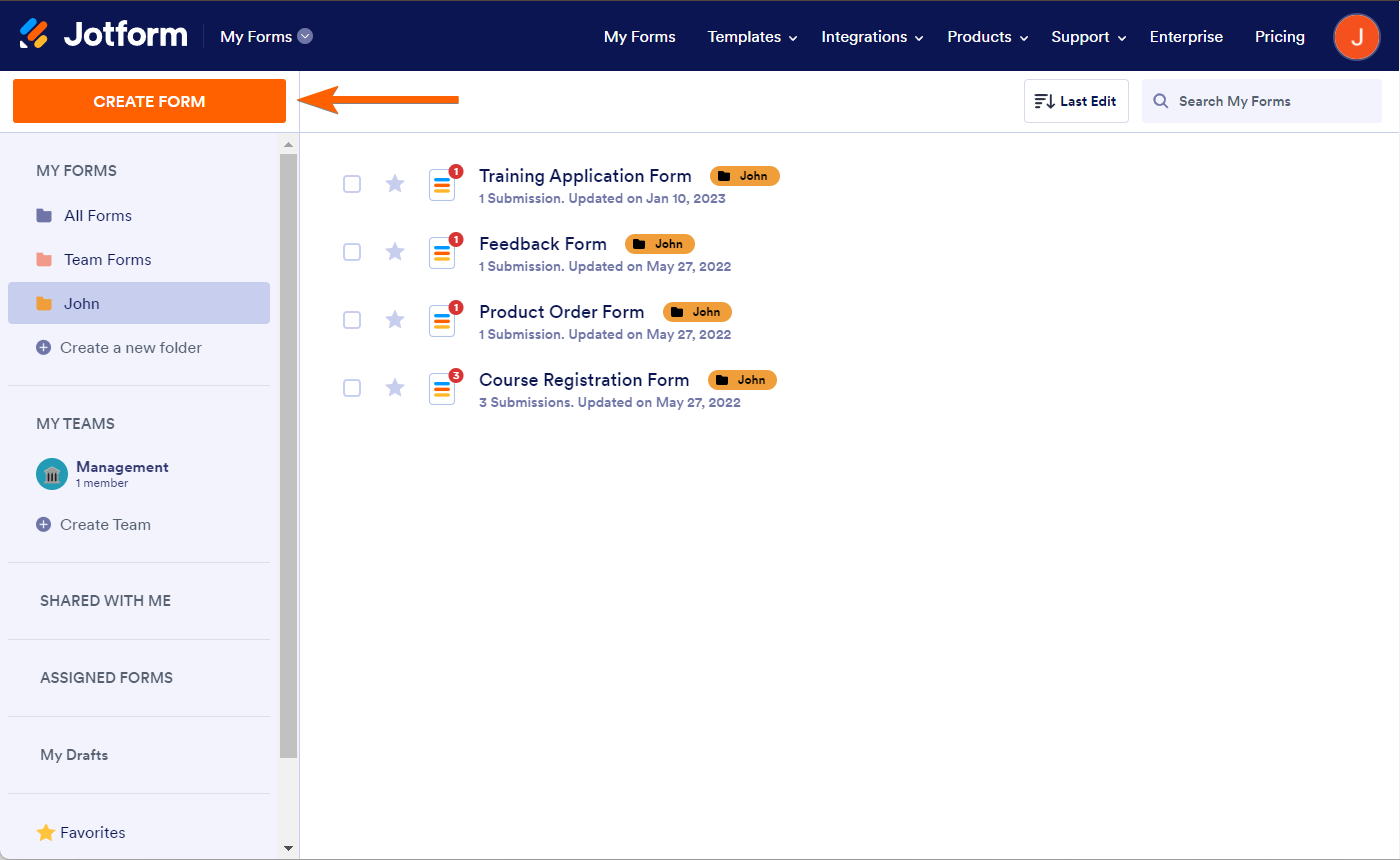
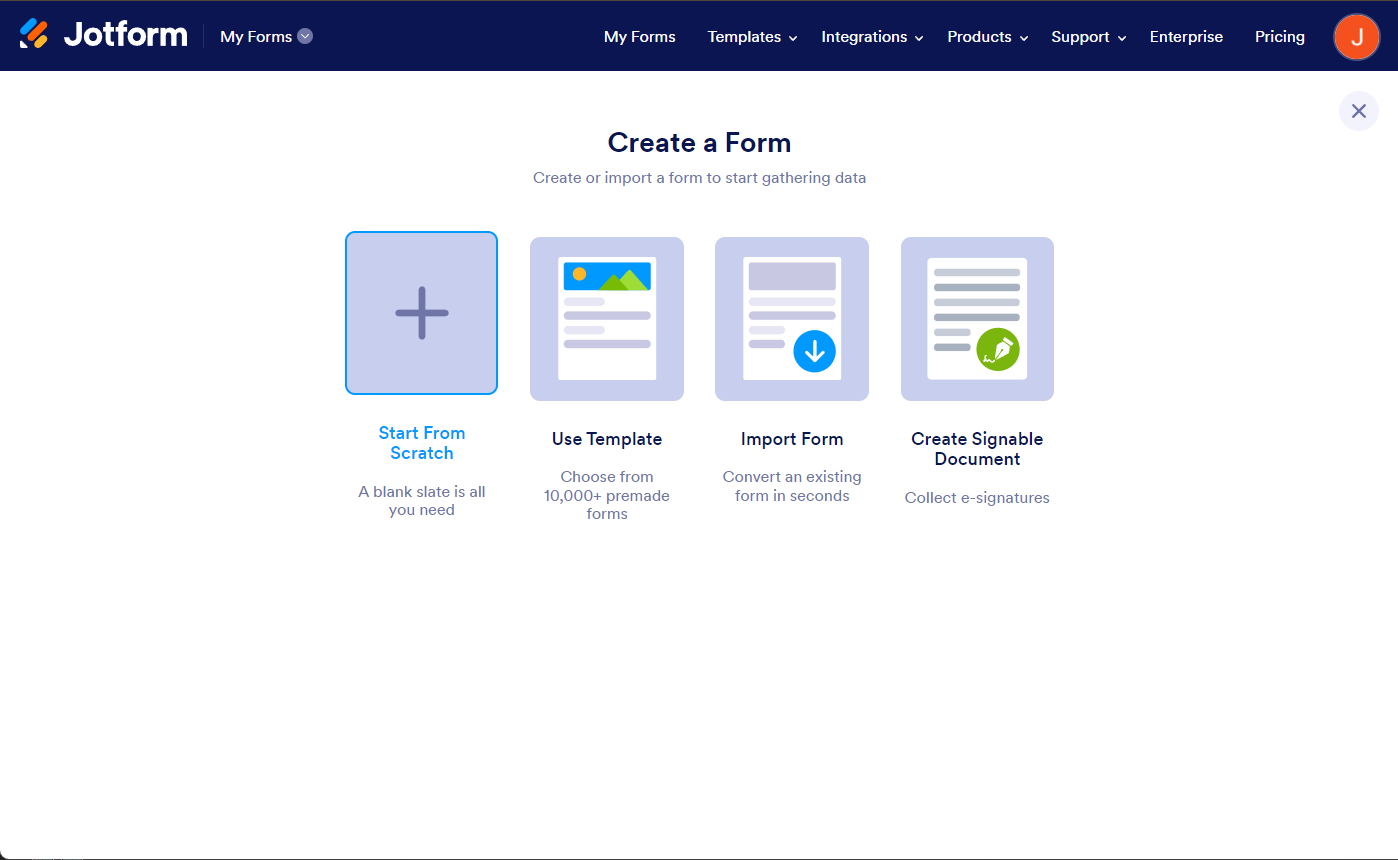
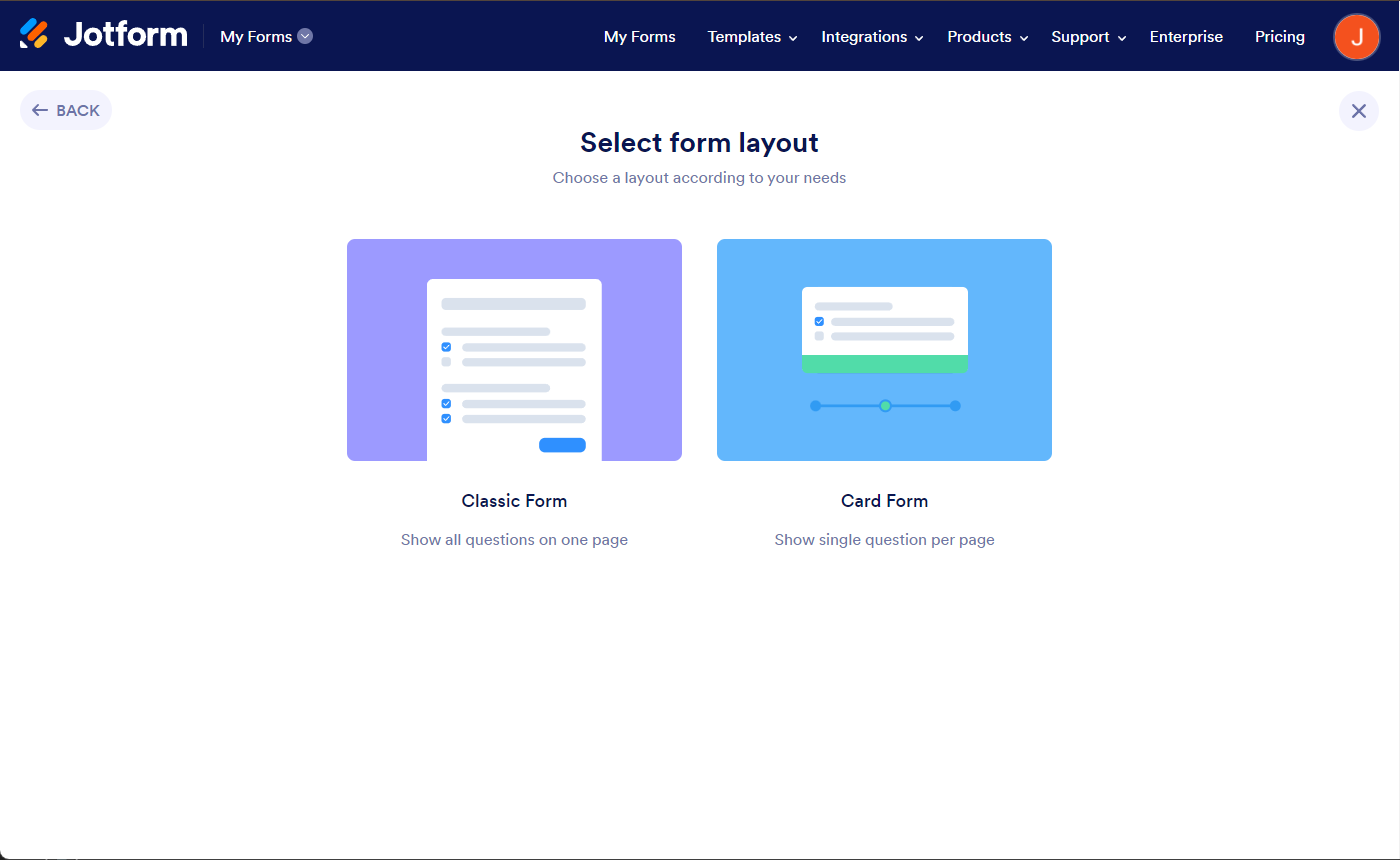
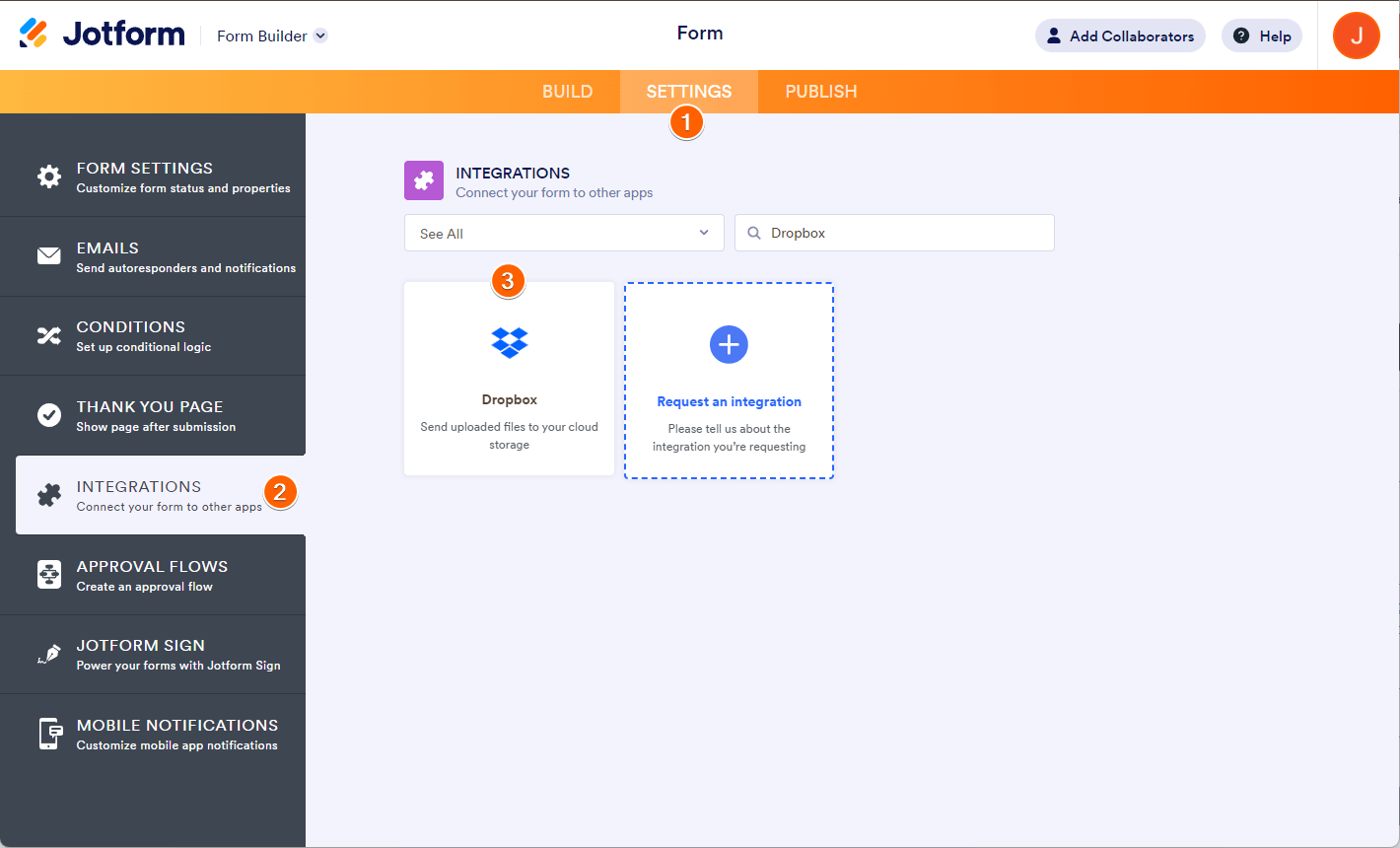
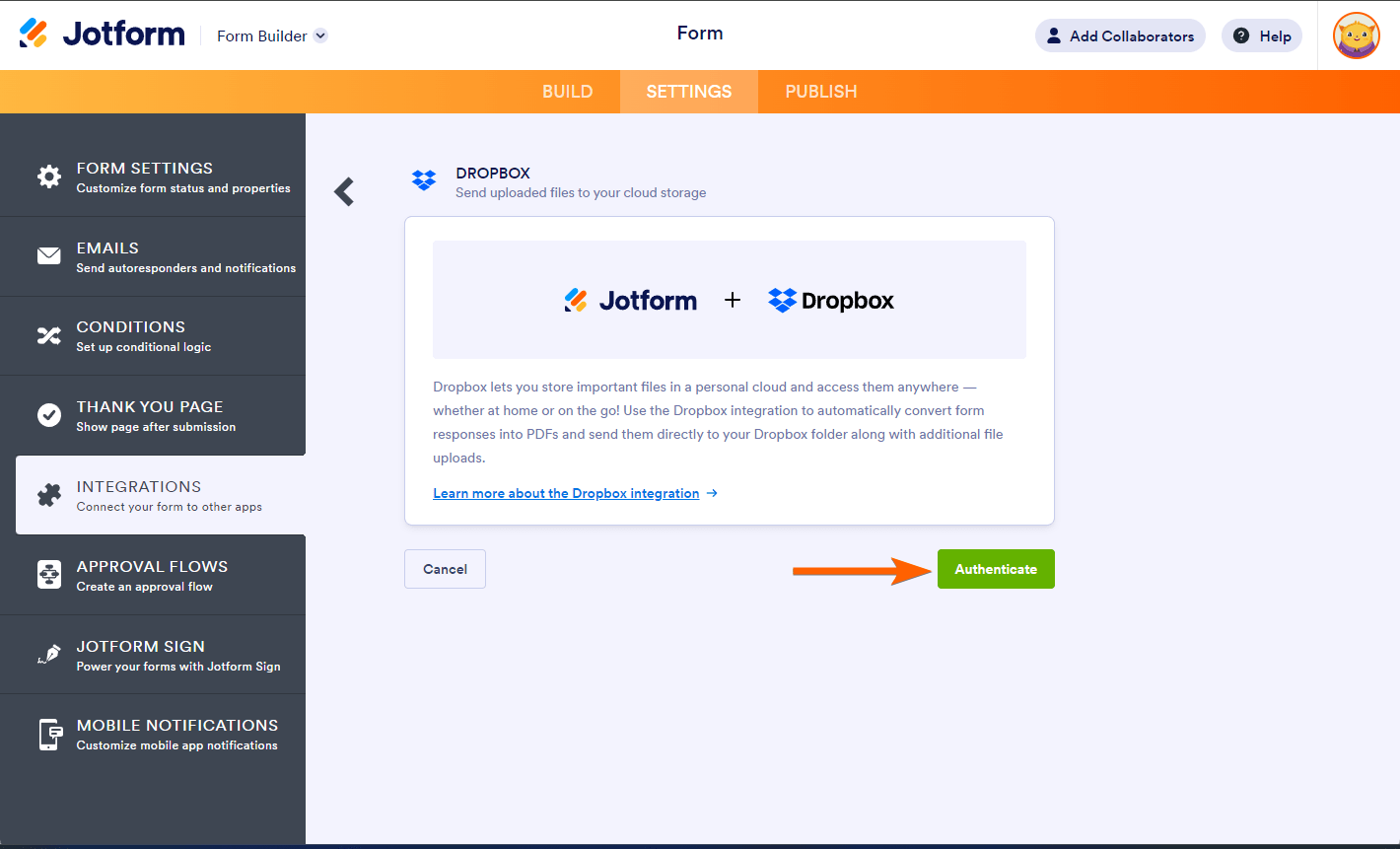
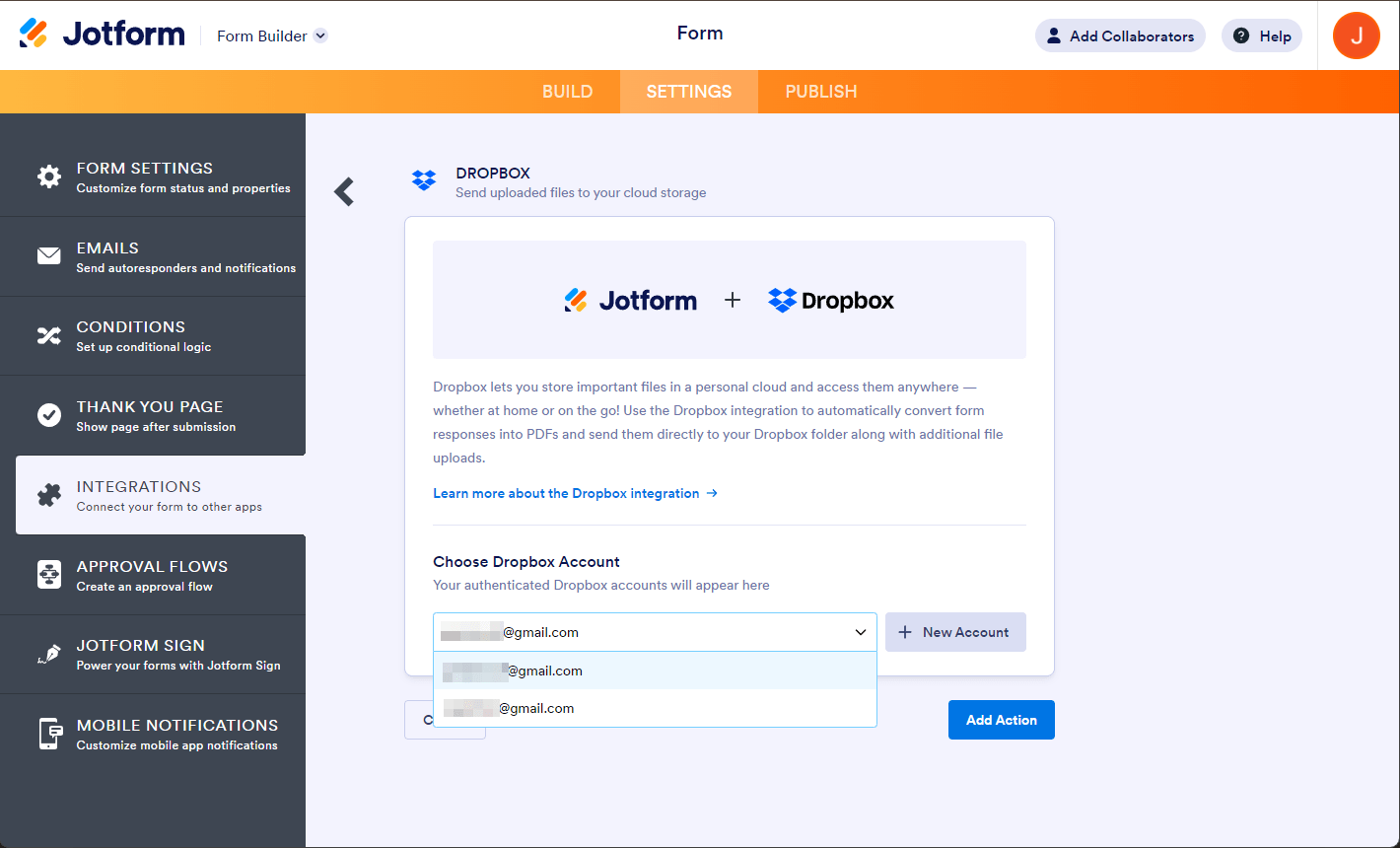
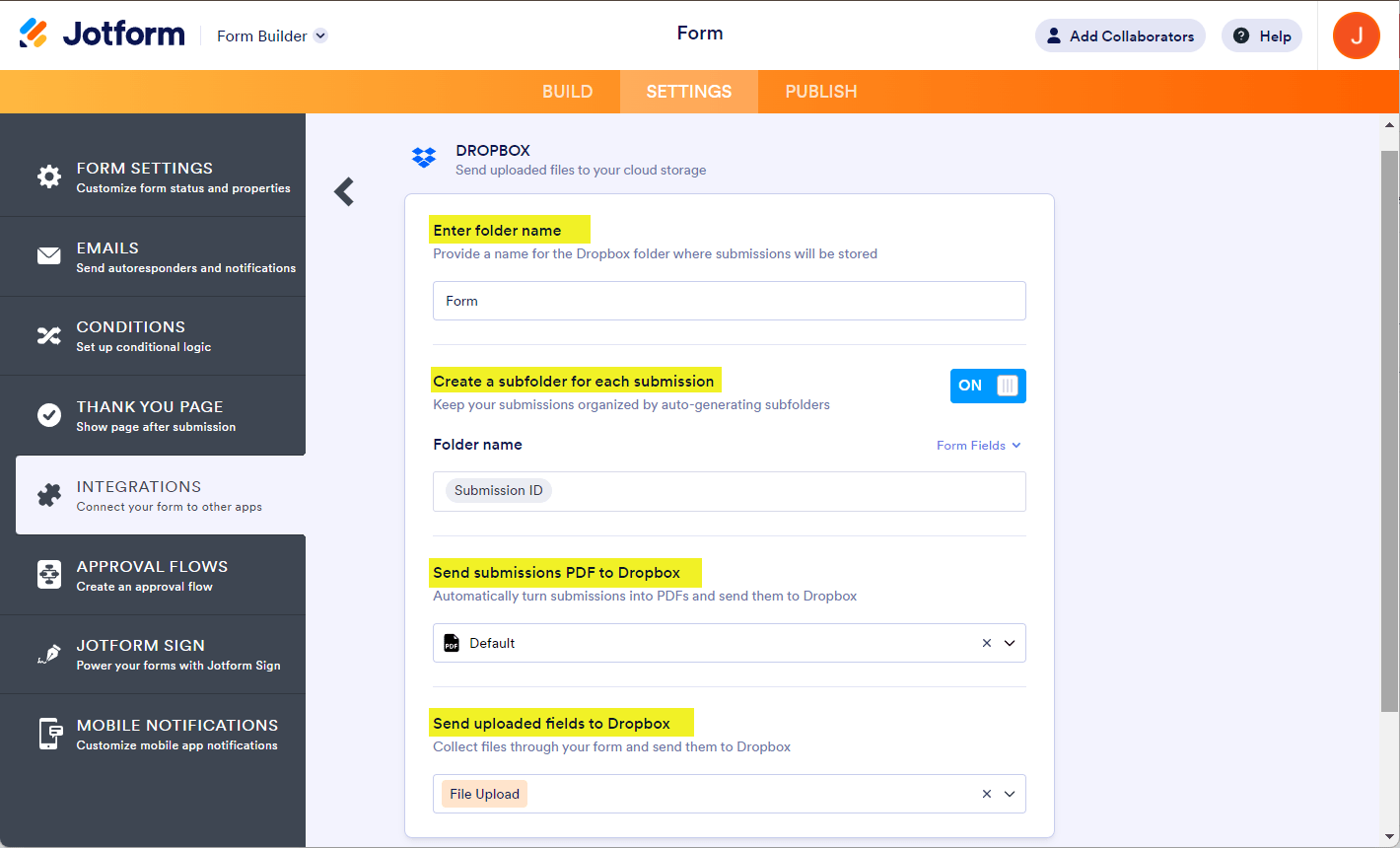
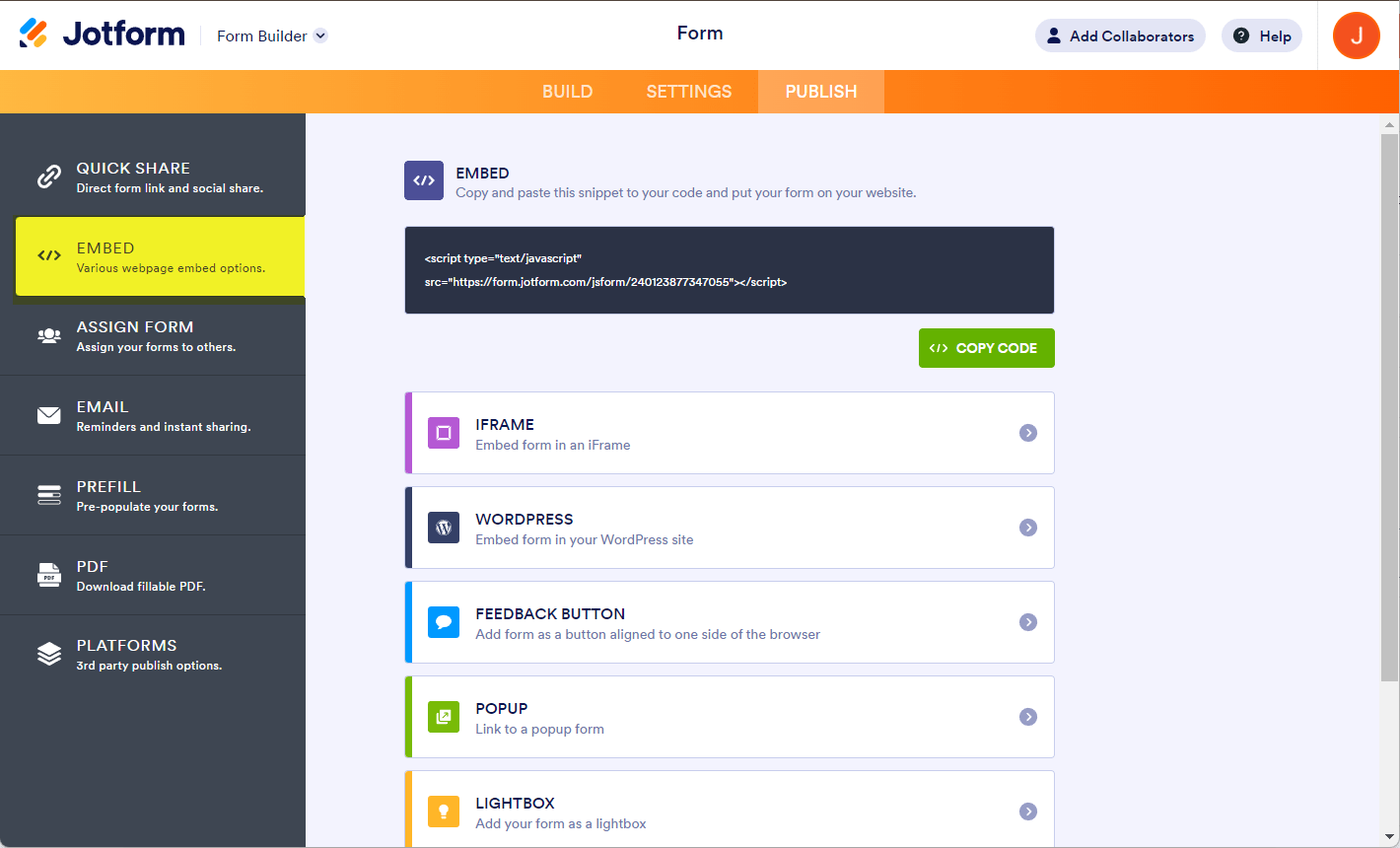
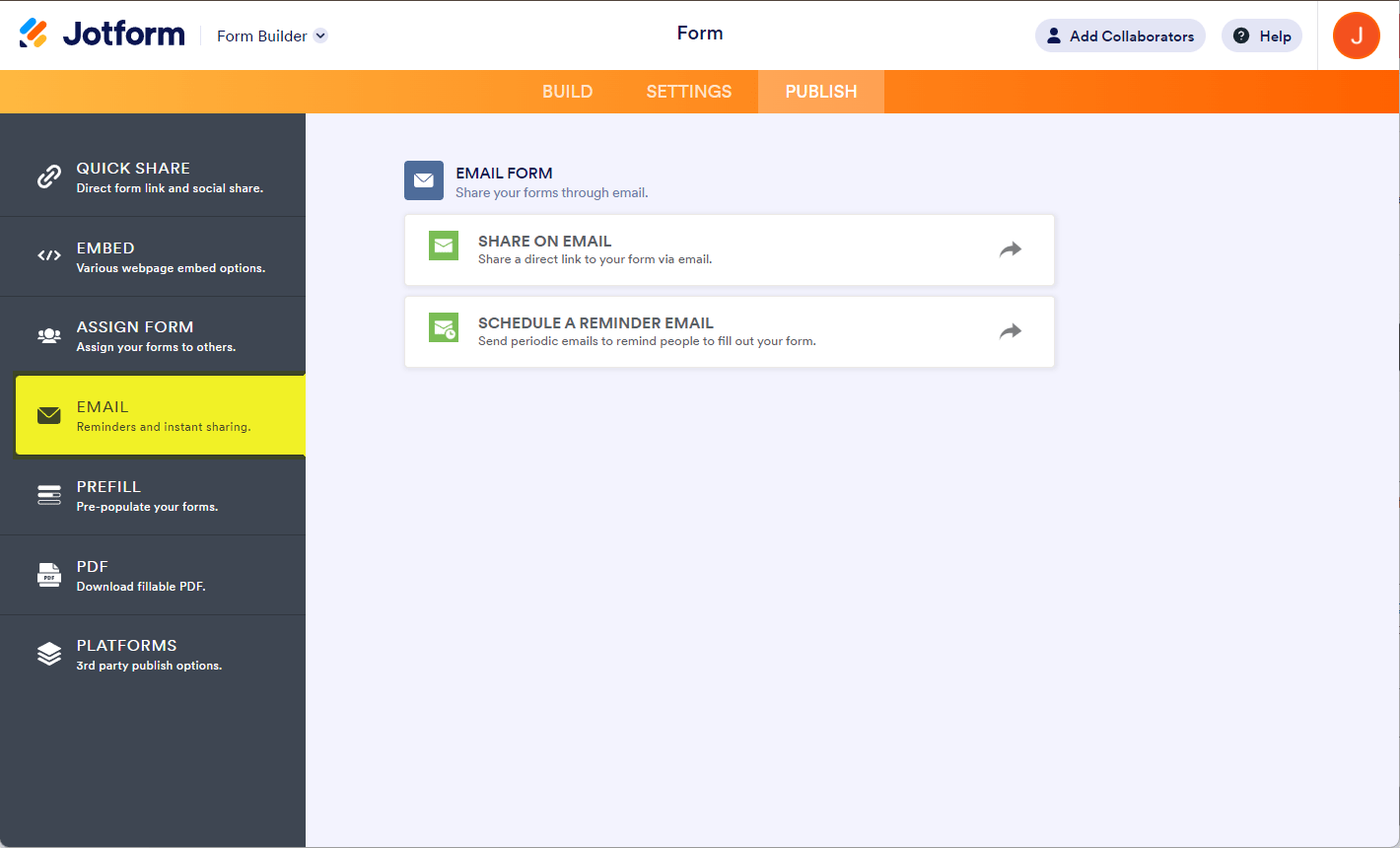

Enviar Comentario: